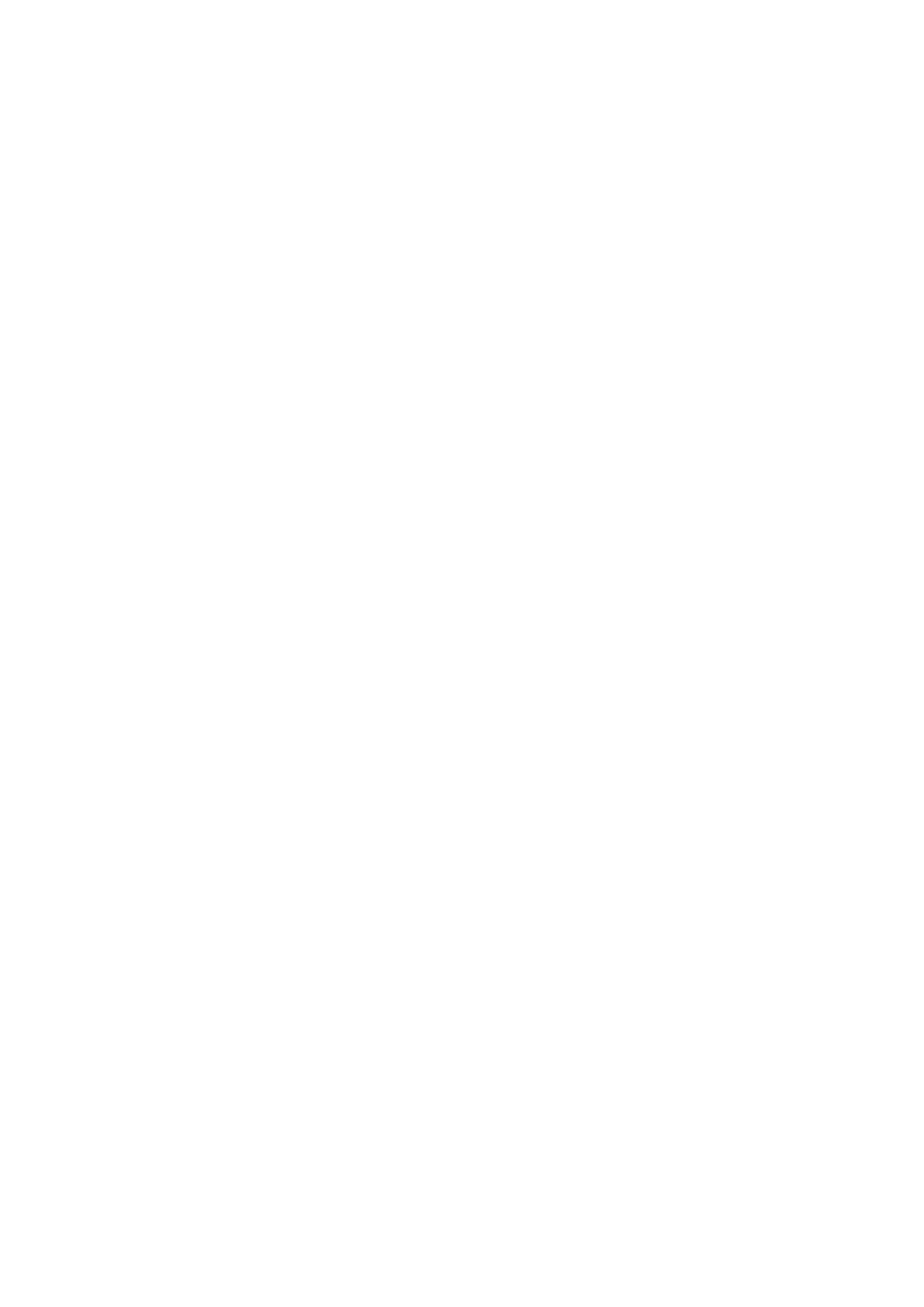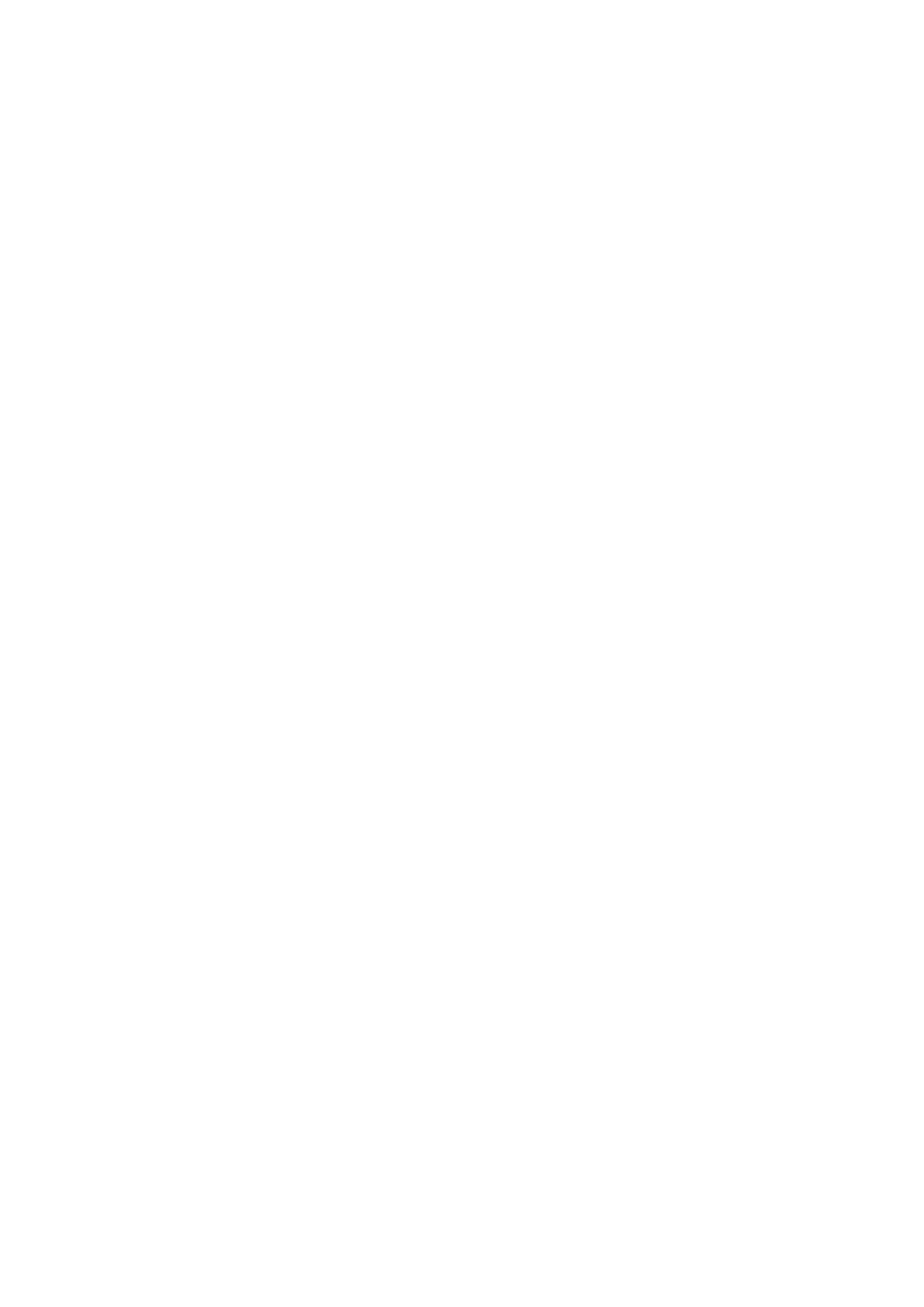
Obsah
1. Rozbalení ������������������������������������������������������������������������������������������������������������������������� 1
Otevřete balení .......................................................................................................................1
Přehled telefonu .....................................................................................................................1
Tlačítka ....................................................................................................................................1
2. Začínáme ������������������������������������������������������������������������������������������������������������������������� 2
Vložení SIM karty ....................................................................................................................2
Vložení paměťové karty ..........................................................................................................3
Vložení baterie ........................................................................................................................3
Výměna zadního krytu ............................................................................................................4
Zapnutí telefonu ......................................................................................................................4
Domovské obrazovky ..............................................................................................................4
Výpis nabídky ..........................................................................................................................5
3. Základy ���������������������������������������������������������������������������������������������������������������������������� 7
Tipy k dotykovému ovládání ...................................................................................................7
Pohybová gesta .......................................................................................................................8
Nabíjení baterie .......................................................................................................................8
Připojení k PC ..........................................................................................................................9
Uzamčení a odemčení obrazovky ..........................................................................................10
Nastavení symbolu odemykání obrazovky ............................................................................10
Hlasové ovládání ...................................................................................................................11
Nedávno použité aplikace .....................................................................................................11
Oznamovací panel .................................................................................................................11
Psaní textu .............................................................................................................................12
Používání widgetů .................................................................................................................14
Aktualizace systému ..............................................................................................................14
Stavové ikony ........................................................................................................................15
4. Telefon ��������������������������������������������������������������������������������������������������������������������������� 16
Volání ....................................................................................................................................16
Odmítnutí hovoru .................................................................................................................16
Ukončení hovoru ...................................................................................................................16
Kontakty ................................................................................................................................16
Moje oblíbené .......................................................................................................................17
Použití rychlé volby ...............................................................................................................18
Volání telefonního čísla v textové zprávě .............................................................................18
Volání telefonního čísla v e-mailu .........................................................................................18
Nastavení konferenčního hovoru ..........................................................................................18
Nouzové volání ......................................................................................................................19
5. Zprávy ���������������������������������������������������������������������������������������������������������������������������� 20
Odeslání zprávy .....................................................................................................................20
Kontrola zprávy .....................................................................................................................20
Odpověď na zprávu ...............................................................................................................20
Přeposílání zprávy .................................................................................................................20
Mazání zpráv .........................................................................................................................21
6. Pošta ������������������������������������������������������������������������������������������������������������������������������ 22
Nastavení e-mailového účtu .................................................................................................22
Odeslání pošty .......................................................................................................................22
Odpověď na e-mail ................................................................................................................23
Smazání e-mailu ....................................................................................................................23
Gmail .....................................................................................................................................23
7. Fotoaparát ��������������������������������������������������������������������������������������������������������������������� 25
Přehled fotoaparátu ..............................................................................................................25
Fotografování ........................................................................................................................25